
- •Байкальский государственный университет экономики и права
- •Введение в базы данных Основные понятия баз данных
- •Обработка информации с помощью субд
- •Реляционная модель базы данных.
- •Работа с базой данных
- •Проект базы данных
- •Представление фирмы в таблицах
- •Постановка задачи
- •3. Реализация базы данных в субд Access
- •3.1.Особенности субд Access
- •Структура Access
- •3.2. Создание базы данных в субд Access Запуск Access и открытие бд
- •Создание новой бд
- •3.3. Создание и редактирование таблиц базы данных в субд Access
- •Создание таблицы в режиме Конструктора
- •Связывание таблиц на схеме данных
- •3.4. Запросы в субд Access
- •Запросы и фильтры
- •Типы запросов
- •Вычисления в запросах
- •3.5. Работа с формами в субд Access
- •Виды форм.
- •Создание формы с помощью мастера
- •Создание формы с помощью конструктора
- •Подчиненная форма
- •3.6. Создание и редактирование отчетов
- •Создание отчета с помощью мастера
- •Доработка отчета в режиме Конструктора
- •3.7. Работа с макросами
- •Создание макросов
- •Выполнение макроса
- •3.8. Настройка параметров запуска базы данных
- •Лабораторный практикум 1
- •Лабораторная работа №1
- •Лабораторная работа №2
- •Лабораторная работа №3
- •Лабораторная работа №4
- •Лабораторный практикум 2
- •Лабораторная работа №1
- •Лабораторная работа №2
- •Список использованной литературы
Вычисления в запросах
Для боле быстрой загрузки базы данных и уменьшения размера внутренних файлов следует придерживаться правила размещать информацию в таблицах, а вычисления производить в запросах.
Вычисляемое поле существует только в результирующей таблице запроса, в базовую таблицу оно не переносится.
Для создания запроса с вычислениями служит тот же бланк простого запроса. Разница только в том, что в одном из пустых столбцов вместо имени записывается формула.
В формулу входят заключенные в квадратные скобки названия полей, участвующих в расчете, и знаки математических операций (рис. 25).

Рис. 25. Пример записи формулы.
Для ввода длинной формулы размер окна раздела Поле недостаточен, поэтому формулу не видно целиком. Границы поля, конечно, можно увеличить, но тогда не будет видно остальных полей запроса. Эти неудобства можно ликвидировать нажатием клавиш Shift+F2 . Откроется диалоговое окно Область ввода (рис. 26), где формула будет видна целиком. (Сама формула вводится с клавиатуры).
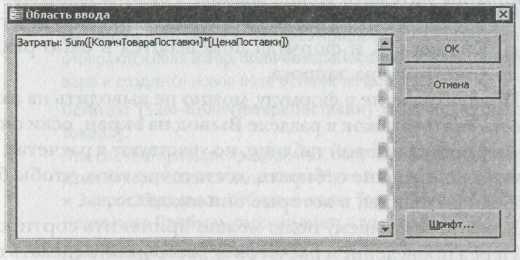
Вводить формулу можно также с помощью построителя выражений (рис. 27), который вызывается на экран клавишами Ctrl+F2.

Рис. 27. Составление формулы в окне Построителя выражений.
В
левом столбце открывшегося окна
Построитель
выражений
нужно выбрать
таблицу или запрос, тогда в среднем
столбце
откроется список полей этой таблицы
или запроса; необходимо выделить нужное
поле и нажать на кнопку Вставить.
Поле
будет
включено в формулу в верхнем окне
построителя выражений.
Чуть ниже окна с формулой расположена
панель инструментов.
Кнопки этой панели служат для добавления
в
формулы математических знаков. Формула
записывается без
пробелов, если только их вставка
специально не оговорена.
Кнопка ОК и формула помещаются в окно
раздела Поле
конструктора
запроса.
Поля, входящие в формулу, можно не выводить на экран, то есть снять флажок в разделе Вывод на экран, если они не отображаются в новой таблице, но участвуют в расчетах. Эти поля даже можно не отбирать, достаточно того, чтобы были отобраны таблицы, в которые они входят.
К результирующему полю можно применить сортировку.
3.5. Работа с формами в субд Access
Форма - это объект Access, без которого можно обойтись. Он создан специально для пользователя. Экран принимает удобный для обработки информации вид с учетом того, что пользователь может работать в БД несколько часов. Оттого, каким будет экран компьютера все это время, зависит настроение и здоровье. Часто формы приближают к виду уже известных бумажных документов. Такой подход позволяет специалистам других отраслей легко перейти на электронные документы.
Через формы можно загружать данные в таблицы, просматривать и корректировать их. Работая с формой, пользователь может добавлять и удалять записи в таблицах, изменять значения в полях, получать расчетные данные. В форме можно контролировать вводимые данные, устанавливать ограничения на доступ к информации, выводить необходимые сообщения.
Источником данных для создания форм являются таблицы или запросы. Форму можно создать с помощью мастера или конструктора.
Таким образом, можно сделать вывод, что формы в Access являются главным средством разработки пользовательского интерфейса. В зависимости от того, с какой целью создается форма, разработчик определяет параметры ее внешнего вида.
